Hay un archivo que es clave cuando creamos nuestras aplicaciones y que debemos guardar como un verdadero tesoro pues si lo perdemos no podremos de ninguna manera subir más actualizaciones de nuestra aplicación a Google Play Store.
Además, es un archivo que podemos perder fácilmente si hacemos instalación en limpio de nuestro sistema sin tener copias de seguridad del tipo Time Machine, que te hacen copia de todo lo que hay en el equipo.
Es fácil de perder porque ese archivo, al menos cuando usamos Android Studio y firmamos por primera vez nuestra app, no se crea en las carpetas habituales que solemos poner a salvo cuando reinstalamos el sistema desde cero: carpetas de proyectos, documentos, etc.
Me refiero al archivo llamado debug.keystore el cual, cuando usamos Android Studio, se crea en una
carpeta oculta llamada .android de nuestro directorio home. La
ruta del tesoro es pues esta:
$HOME/.android/debug.keystore
donde $HOME será el directorio raíz de nuestro usuario.
Atención, está en una carpeta oculta, por lo cual no se verá si no
tenemos activada la opción de mostrar archivos ocultos.
¿Qué ocurre si no podemos recuperar ese archivo?
No podríamos actualizar más la App que firmamos con él. Si es una aplicación que no necesitará más actualizaciones en la vida (lo cual es casi imposible) no pasa nada... De modo que el destino casi seguro de nuestra App sería convertirse en una aplicación fantasma en la Google Play Store.
Tendríamos entonces que subir de nuevo nuestra App, pero sería para todos los efectos una nueva aplicación. Si ya la App tiene miles o millones de usuarios y es una app de pago podríamos ir a la cárcel :) , no no... pero en cualquier caso habría que comunicar a los usuarios de la app fantasma que la misma no podrá ser actualizada y que deberían instalar la nueva.
Sea de pago o no, es un paso desagradable. Y si es de pago habrá que inventarse alguna forma para que quienes la compraron no tengan que volver a pagarla, en fin, un verdadero lío, y todo por no haber guardado como un tesoro nuestro archivo debug.keystore.
Para evitar que nos ocurra esto
Si has firmado tu App con Android Studio y no tienes una copia de tu archivo debug.keystore no dejes de hacerlo ya y guarda ese tesoro en uno o varios lugares muy seguros.
Documentación de Android al respecto y cómo funciona la firma de Apps en AS
Android exige que todos los APK se firmen digitalmente con un certificado para su instalación. En este documento se describe la manera de firmar tus APK usando Android Studio, incluidos los procesos de creación y almacenamiento de tu certificado, firma de diferentes configuraciones de compilación con distintos certificados y configuración del proceso de compilación para firmar tus APK automáticamente.
Certificados y keystores
Un certificado de clave pública, también conocido como certificado digital o un certificado de identidad, contiene la clave pública de un par de claves públicas y privadas, y otros metadatos que identifican al propietario de la clave (por ejemplo, nombre y ubicación). El propietario del certificado conserva la clave privada correspondiente.
Cuando firmas un APK, la herramienta de firma adjunta el certificado de clave pública al APK. El certificado de clave pública sirve como una “huella digital” que asocia de manera exclusiva el APK contigo y con tu clave privada correspondiente. Esto permite a Android verificar que cualquier actualización futura a tu APK sea auténtica y provenga del autor original.
Un keystore es un campo binario que contiene una o más claves privadas. Cuando firmas una APK para el lanzamiento usando Android Studio, puedes optar por generar un keystore nuevo y una clave privada o usar los que ya tengas. Debes elegir una contraseña segura para tu keystore y una clave segura aparte para cada clave privada almacenada en el keystore. Debes conservar tu keystore en un lugar seguro y protegido. Consulta Proteger tu clave privada, a continuación.
Debes usar el mismo certificado durante la vida útil de tu app para que los usuarios puedan instalar versiones nuevas como actualizaciones en la app. Para obtener más información sobre los beneficios que tiene usar el mismo certificado para todas tus app durante su vida útil, consulta Consideraciones respecto de las firmas en la Ayuda de Android.
Firmar tu compilación de depuración
Cuando ejecutas o depuras tu proyecto desde el IDE, Android Studio automáticamente firma tu APK con un certificado de depuración generado por las herramientas del SDK de Android. La primera vez que ejecutas o depuras tu proyecto en Android Studio, el IDE automáticamente crea el keystore y el certificado de depuración en $HOME/.android/debug.keystore, y configura el keystore y las contraseñas de claves.
Debido a que el certificado de depuración se crea con las herramientas de compilación y no es seguro por diseño, en la mayoría de las tiendas de apps (incluida Google Play Store) no se aceptará un APK firmado con un certificado de depuración para la publicación.
Android Studio automáticamente almacena tu información de firma de depuración en una configuración de firma para que no debas ingresarla cada vez que realices depuraciones. Una configuración de firma es un objeto que comprende toda la información necesaria para firmar un APK, como la ubicación y la contraseña del keystore, el nombre de la clave y la contraseña de la clave. No puedes editar directamente la configuración de firma de depuración, pero puedes configurar la forma de firmar la compilación de tu lanzamiento.
Configurar el proceso de compilación para que firme automáticamente tu APK
En Android Studio, puedes configurar tu proyecto para firmar el APK de lanzamiento de manera automática durante el proceso de compilación generando una configuración de firmas y asignándola a tu tipo de compilación de versión. Una configuración de firma consta de una ubicación de keystore, una contraseña de keystore, un alias de clave y una contraseña de clave. Para generar una configuración de firma y asignarla a tu tipo de compilación de versión usando Android Studio, sigue estos pasos:
- En la ventana Project, haz clic con el botón secundario en tu app y
luego con el primario en Open Module Settings.
- En la ventana Project Structure, en la sección Modules del panel izquierdo, haz clic en el módulo que deseas firmar.
- Haz clic en la pestaña Signing y luego con el primario en Add +.
- Selecciona el archivo de tu keystore, ingresa un nombre para esta configuración de firma (ya que puedes crear más de una) y la información requerida.
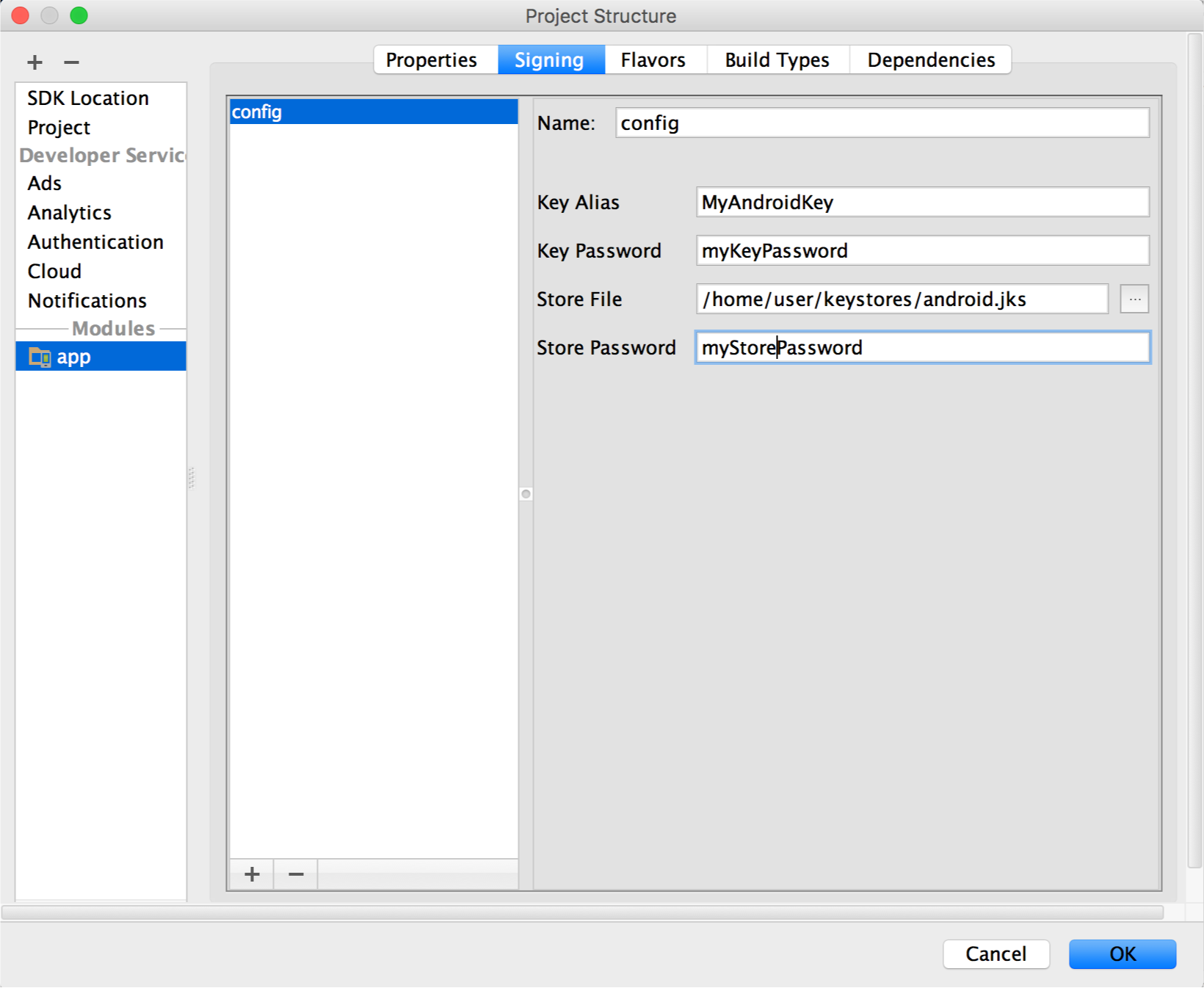
- Haz click en la pestaña Build Types.
- Haz clic en la compilación release.
- En Signing Config, selecciona la configuración que acabas de crear.
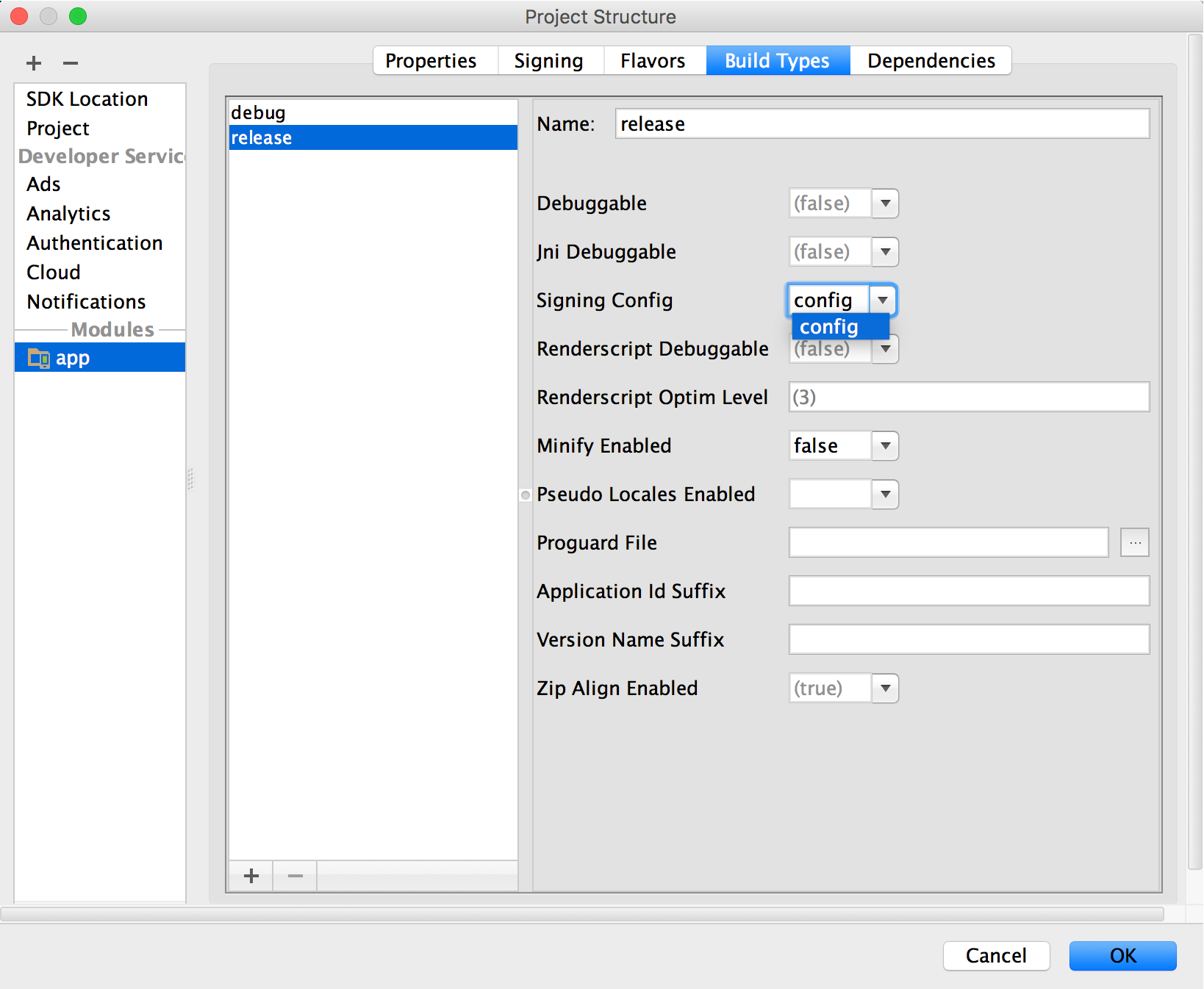
- Haz clic en OK.
Ahora, cada vez que compiles tu tipo de compilación de versión usando Android Studio, el IDE firmará el APK automáticamente con la configuración que especificaste. Puedes encontrar tus APK firmados en el archivo build/outputs/apk/ dentro del directorio del proyecto del módulo que compiles.
Cuando creas una configuración de firma, tu información de firma se incluye en texto sin formato en tus archivos de compilación de Gradle. Si trabajas en un equipo o compartes tu código públicamente, debes mantener protegida tu información de firma quitándola de los archivos de compilación y almacenándola por separado. Puedes obtener más información sobre la manera de quitar tu información de firma de tus archivos de compilación en Quitar información sobre la firma de tus archivos de compilación. Si deseas más información sobre la forma de mantener protegida tu información de firma, lee Asegurar tu clave privada.
Firmar tu compilación de versión manualmente con Android Studio
Puedes usar Android Studio para generar manualmente APK firmados, ya sea uno por vez o para diferentes variantes de compilación a la vez. En lugar de firmar manualmente los APK, también puedes configurar ajustes de compilación de Gradle para administrar la firma automáticamente durante el proceso de compilación. Aquí se describe el proceso manual de firma. Para obtener más información acerca de la firma de apps como parte del proceso de compilación, consulta Configurar el proceso de compilación para que firme automáticamente tu APK.
Para firmar manualmente tu APK para el lanzamiento en Android Studio los pasos a seguir están explicados en el apartado Firmar tu compilación de versión de la ayuda de Android, y son los siguientes:
Para firmar una app en el modo de lanzamiento desde la línea de comandos, completa la siguiente secuencia de pasos:
Crea una clave privada usando keytool. Por ejemplo:
$ keytool -genkey -v -keystore my-release-key.jks
-keyalg RSA -keysize 2048 -validity 10000 -alias app
En este ejemplo se te solicitan contraseñas para el keystore y la clave, y para otorgar los campos de nombre distintivo de tu clave. Luego se genera el keystore como un archivo llamado my-release-key.jks. El keystore contiene una clave única que es válida para 10 000 dias.
- Compila tu app en el modo de lanzamiento para obtener un APK sin
firmar y sin alinear.
Alinea el APK sin firmar usando zipalign:
$ zipalign -v -p 4 my-app-unaligned.apk my-app.apk
zipalign garantiza que todos los datos descomprimidos comiencen con una alineación de bytes en particular relacionada con el comienzo del archivo, lo que reduce el consumo de memoria RAM de una app.
Firma tu APK con tu clave privada usando apksigner:
$ apksigner sign --ks my-release-key.jks my-app.apk
En este ejemplo se firma la app my-app.apk usando una clave y un certificado privados que se almacenan en un único archivo KeyStore: my-release-key.jks.
La herramienta apksigner admite otras opciones de firmas, incluida la firma de un archivo APK con archivos de clave y certificado privados separados y la firma de un APK con varios firmantes.
Verifica que tu APK esté firmado.
$ apksigner verify my-app.apk
Firmar tu app manualmente sin usar Android Studio
No necesitas que Android Studio para firmar tu app. Puedes hacerlo desde la línea de comandos usando herramientas estándares de Android SDK y el JDK. Si no quieres firmar tu App con Android Studio, aquí se explica como hacerlo con otras herramientas.
Otros tipos de firmas
En la documentación de Android también podemos encontrar detalles sobre:
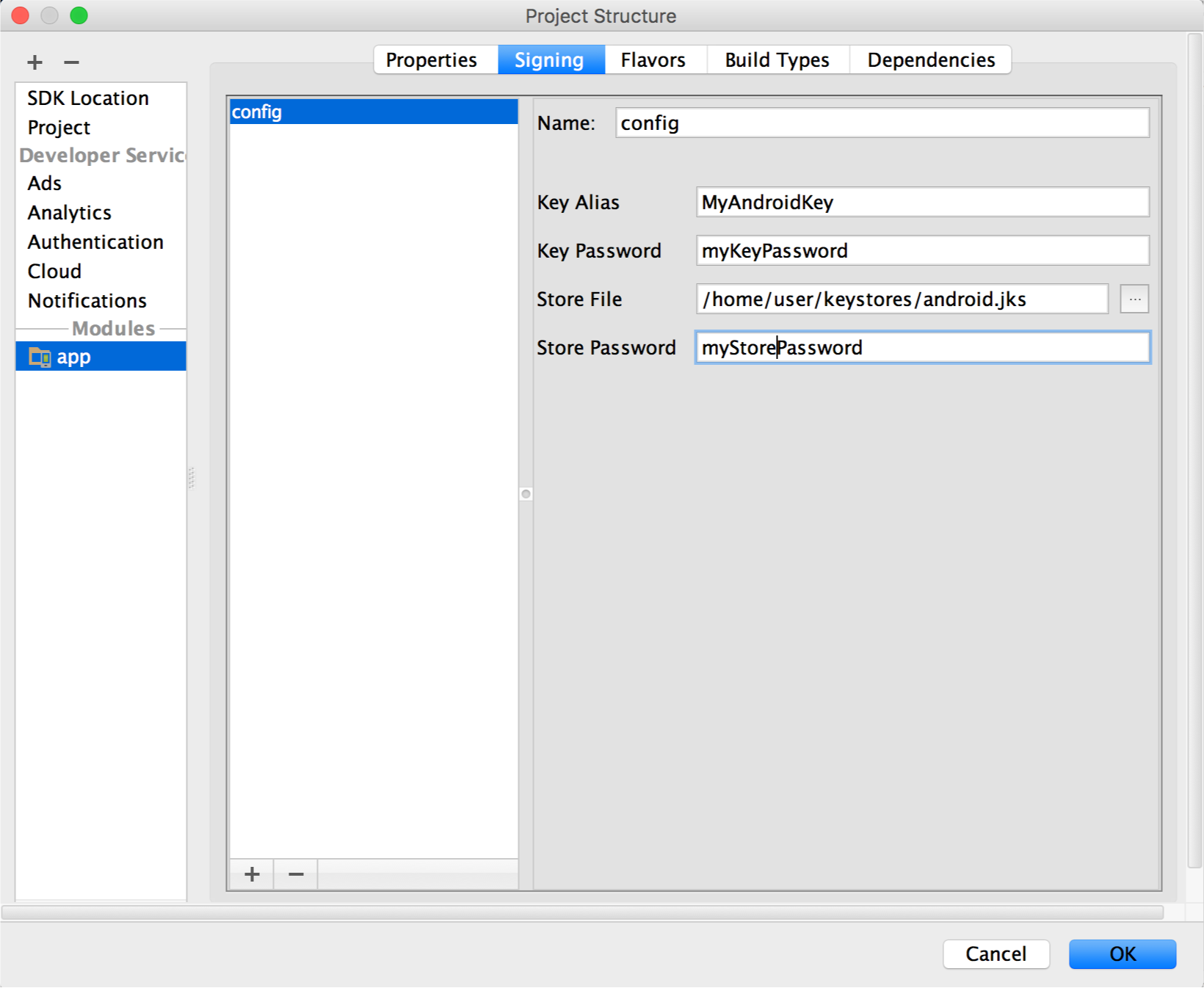
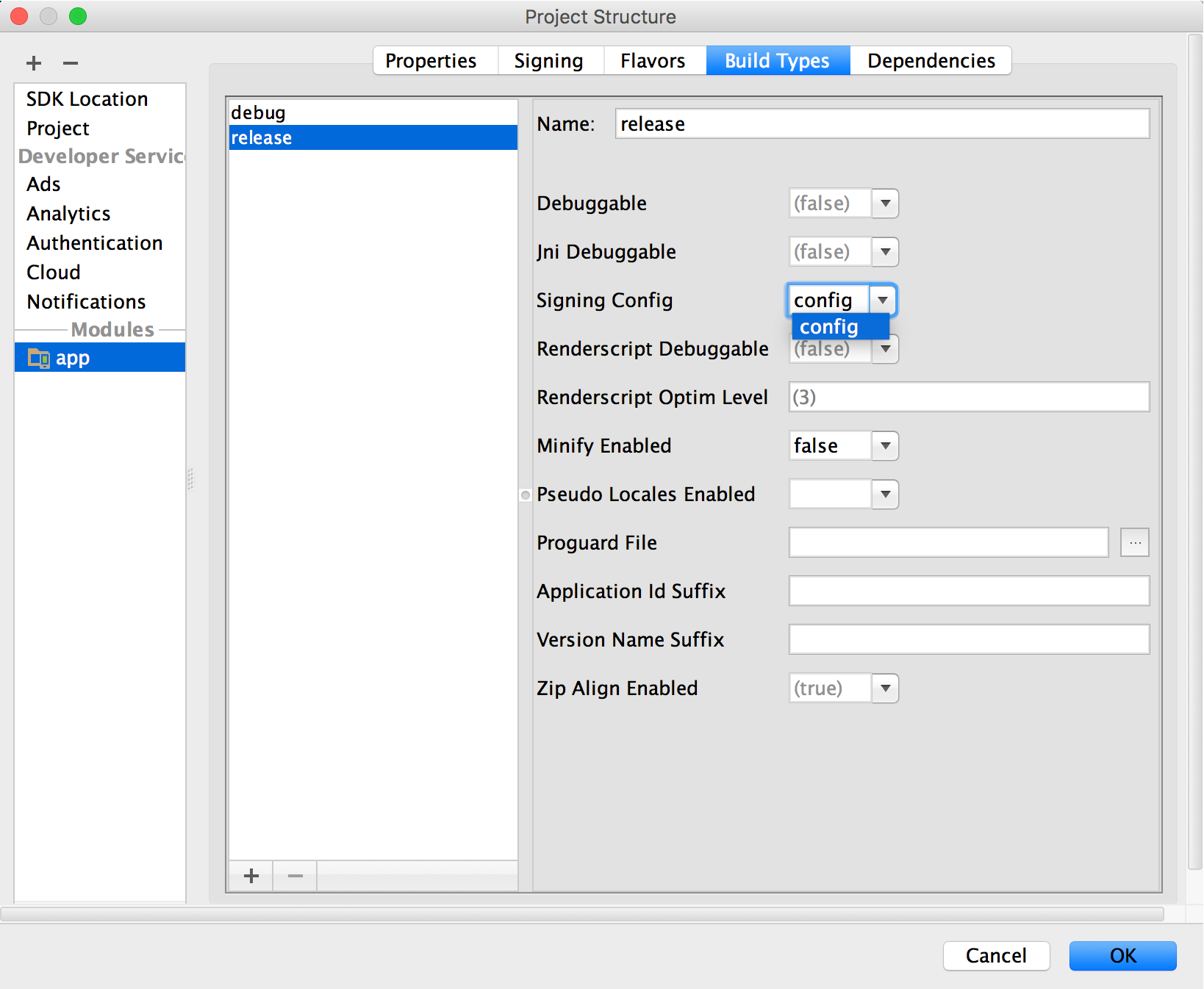
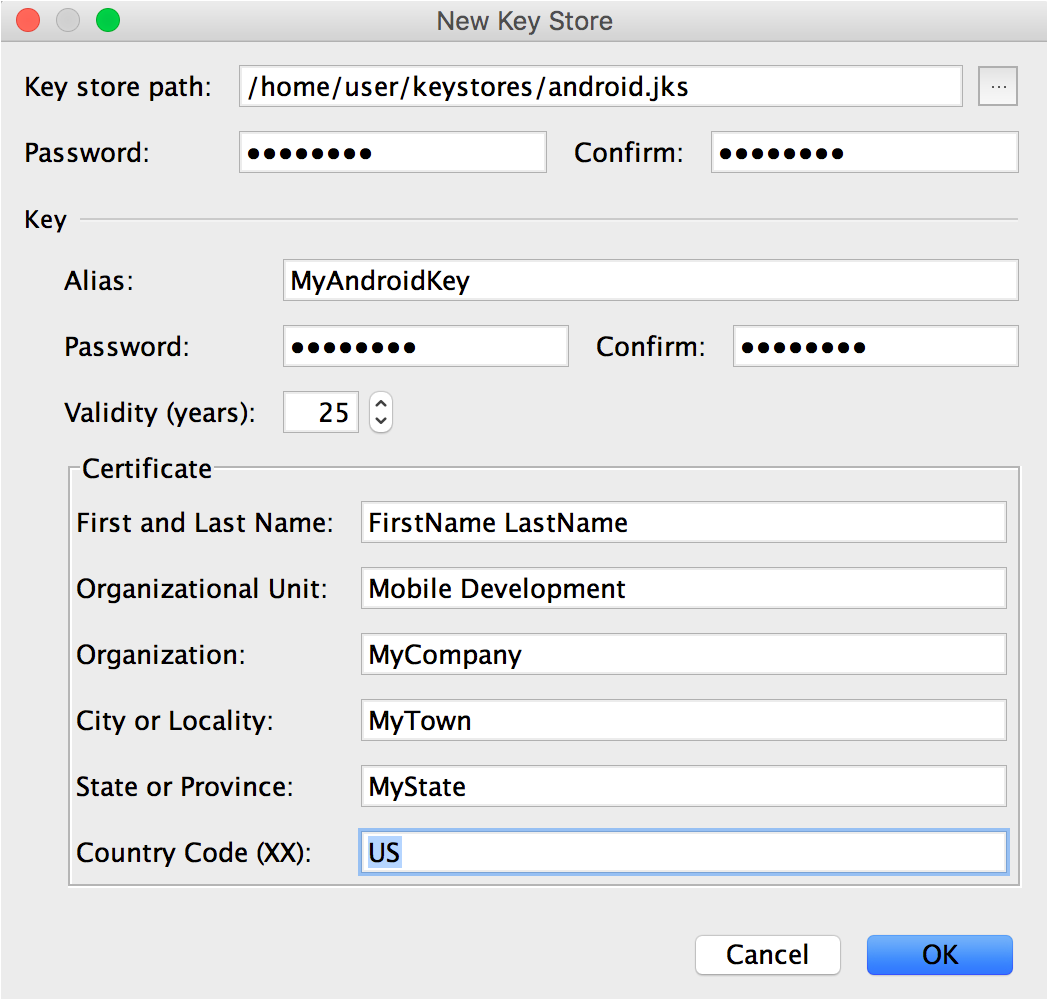
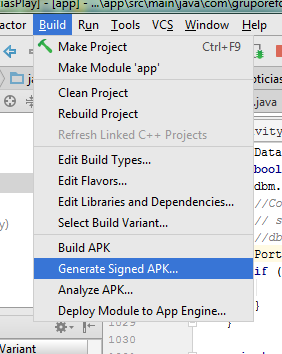
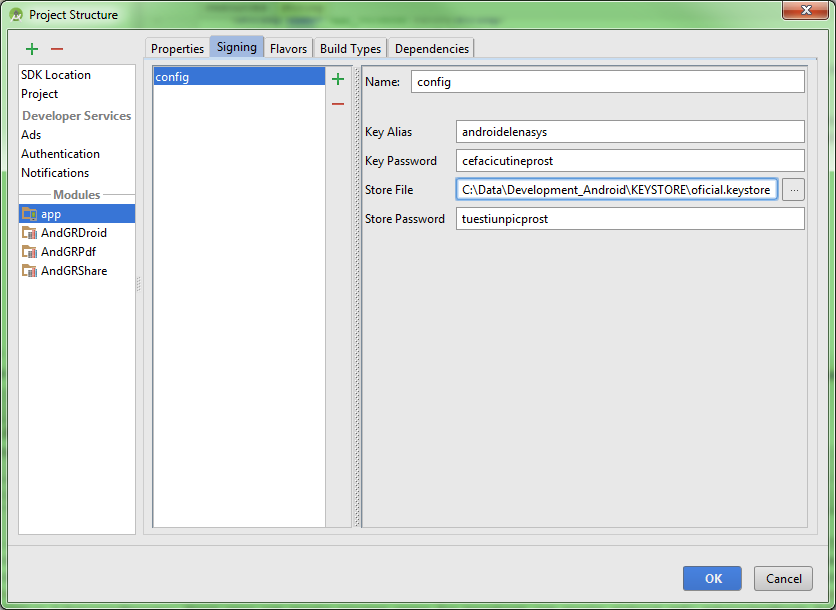
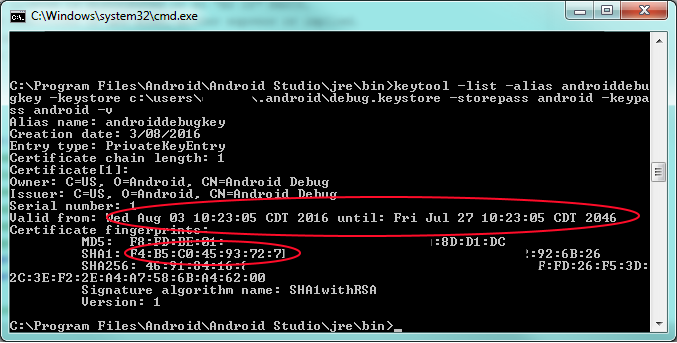
debug.keystorey parte del mensaje de error recibido y no encontré la pregunta que señalas. Esta pregunta y su respuesta dan varios detalles importantes para un problema tan grave que allí es tratado con menos profundidad.